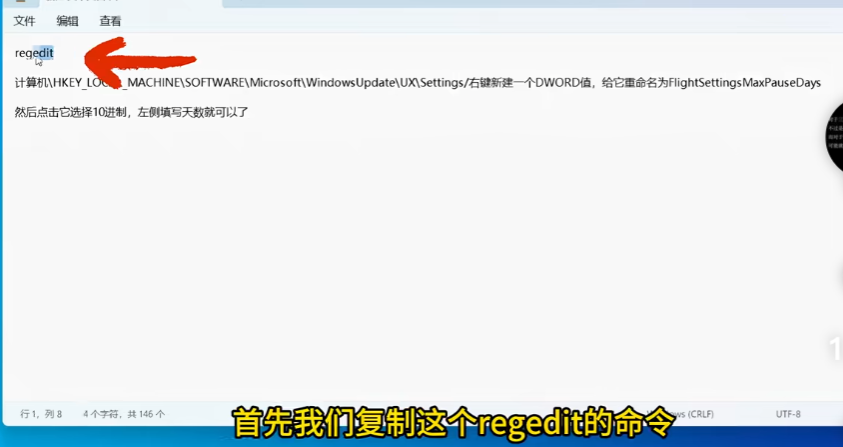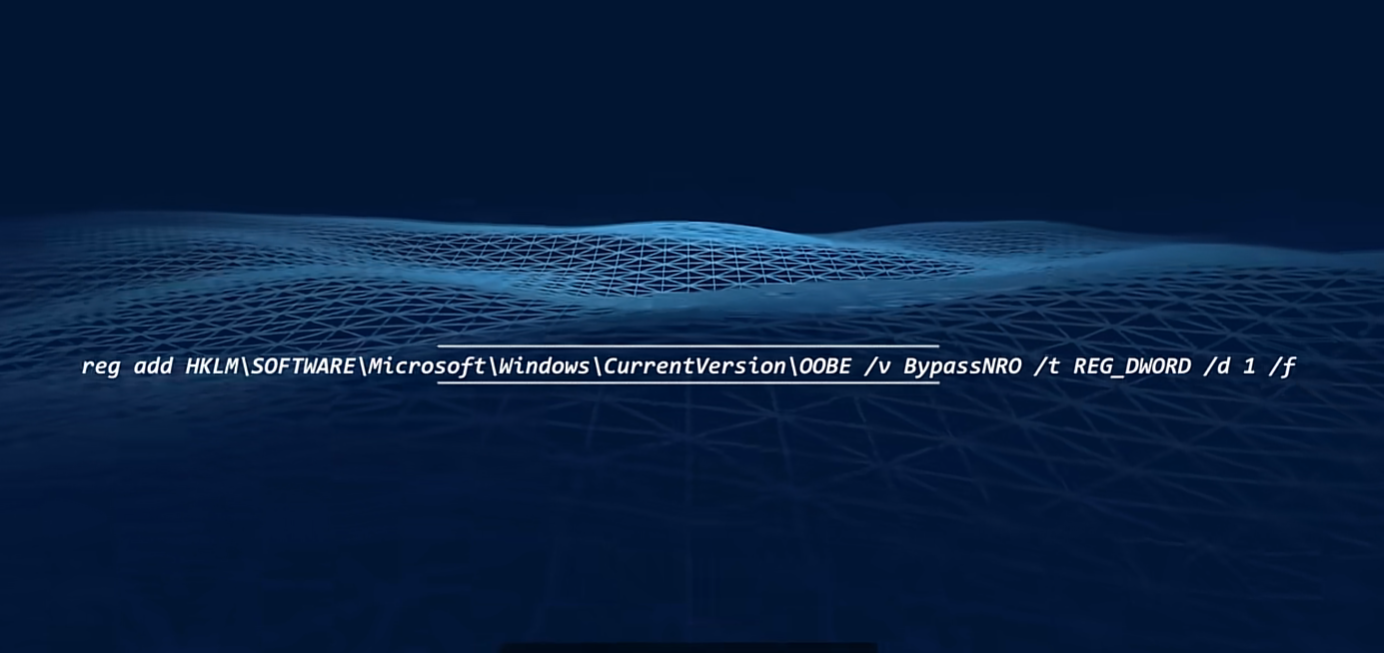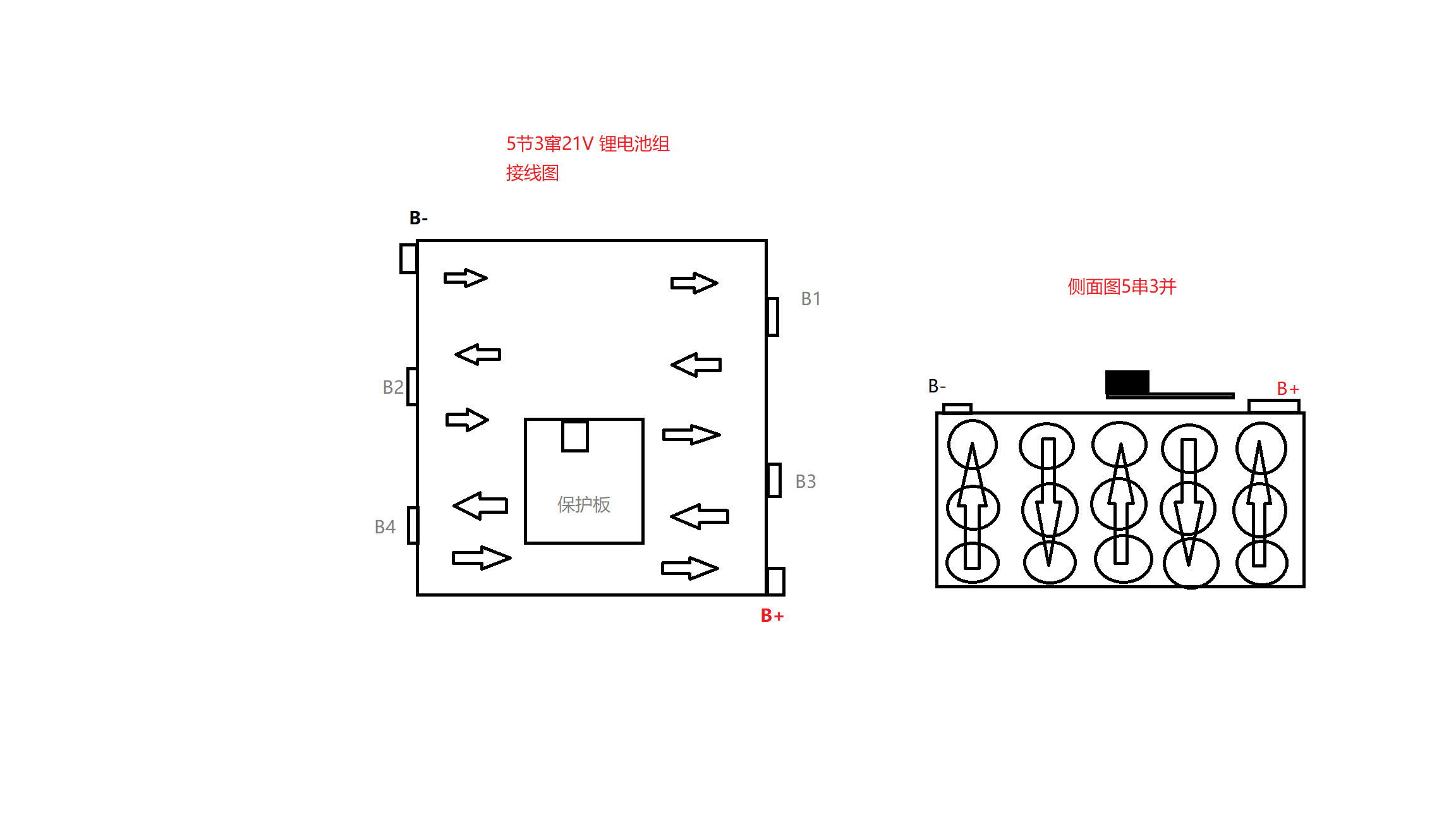1.先用diskgenius按照意愿对硬盘进行GPT分区。(或者用无损分区克隆整硬盘再把克好的硬盘转成GPT格式,再跳到打开BOOTICE软件步骤操作。)
2.系统迁移
点击要迁移的系统盘右击克隆分区,选择需要拷贝到的分区,按文件复制开始到结束就OK
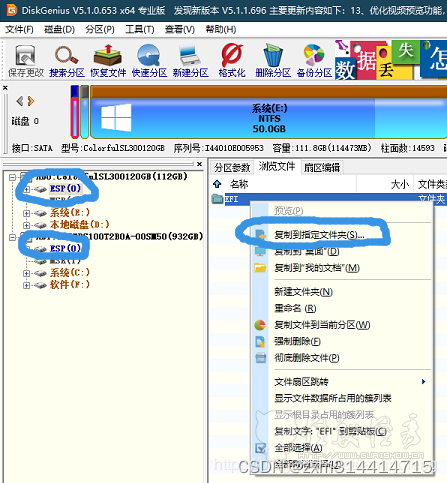
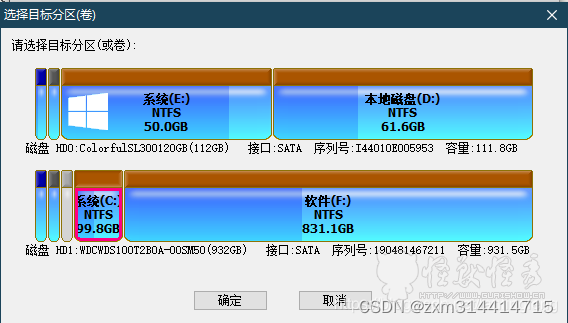
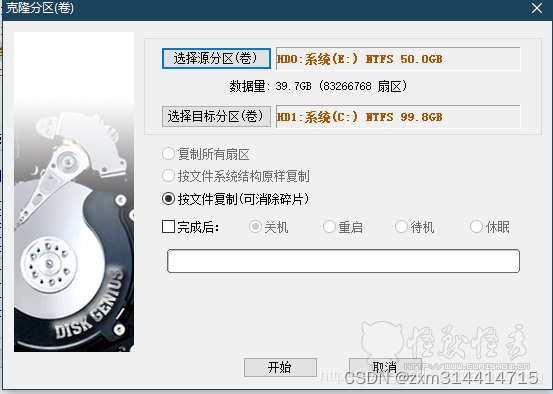
3.uefi引导修改
进入源系统的硬盘ESP分区下,复制efi文件到新硬盘的ESP分区下
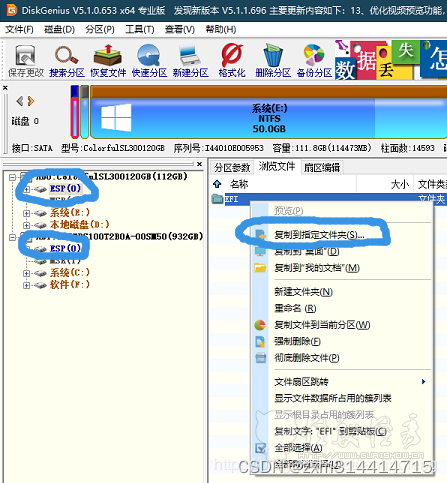
进入PE打开BOOTICE软件 看图片上123顺序依次点开
1.选择:BCD编辑
2.点:其它BCD文件
3.点引号内“…”打开
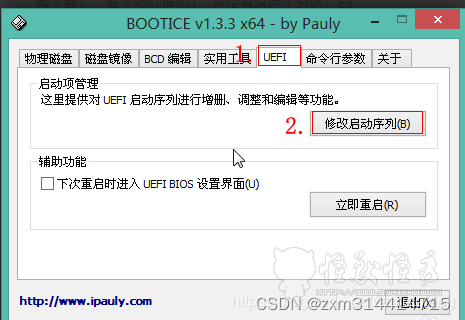
找到ESP分区盘符,里面就一个efi的文件夹依次点开:efi>microsoft>boot>BCD,打开BCD,然后智能编辑模式
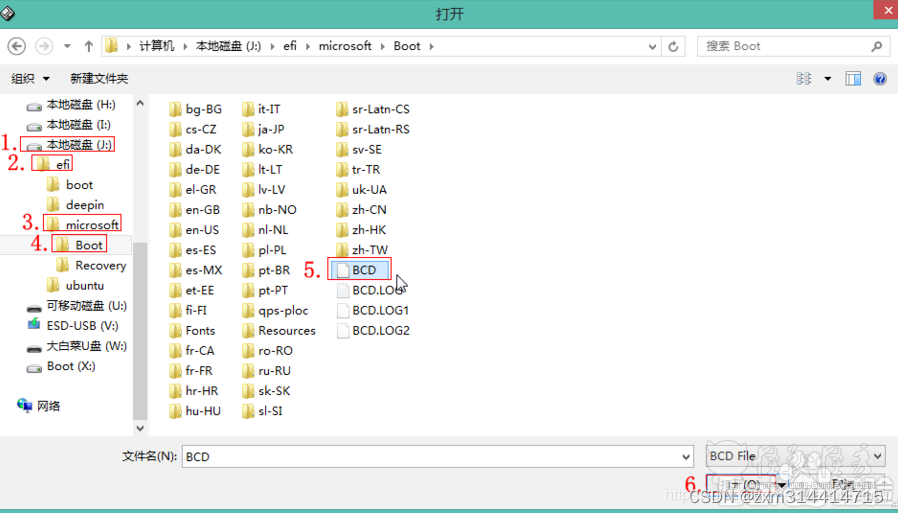
1是修改为新的硬盘 2改为新硬盘的系统区 3自己源系统这里不用改 4,5都点保存下
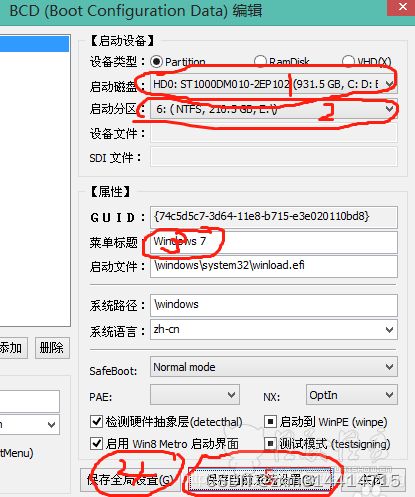
修改UEFI启动顺序 下图1到2进入页面 3是要修改的菜单标题4把启动磁盘改为新硬盘,5改为新硬盘的ESP分区 6保存即可
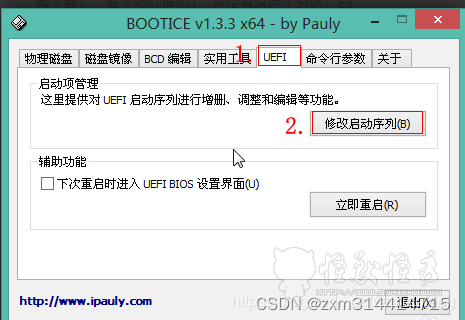
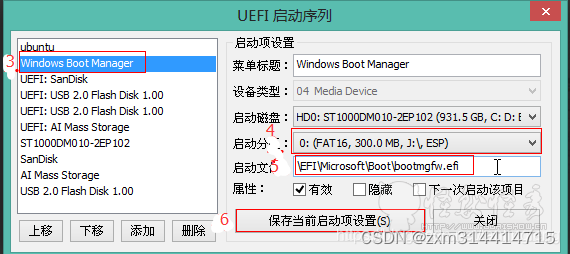
最后电脑启动进入快速启动页面选择Windows Boot Manager(新硬盘的名字)启动
声明:本站所有文章,如无特殊说明或标注,均为本站原创发布。任何个人或组织,在未征得本站同意时,禁止复制、盗用、采集、发布本站内容到任何网站、书籍等各类媒体平台。如若本站内容侵犯了原著者的合法权益,可联系我们进行处理。